photoshop文字效果教程:超炫3D立體文字
時間:2024-02-04 06:00作者:下載吧人氣:32
效果如圖:

步驟1
首先,我們需要寫3D文本。我們可以在illustrator中制作,或者點擊下面的縮略圖下載樣本(如何制作3D效果文字在這里就不累述了):

步驟2
放置3D文字,并重命名為“3D text ”。然后,用魔術(shù)棒工具選擇字母的表面,剪切出這部分,你會看到下面的效果。
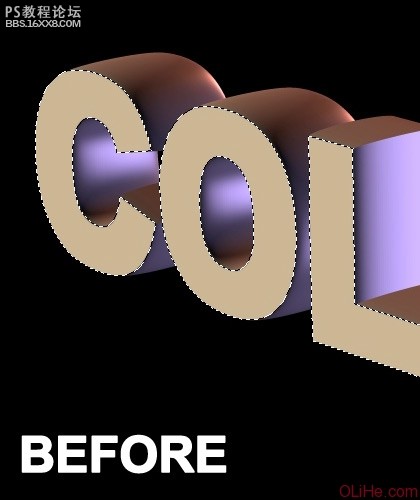
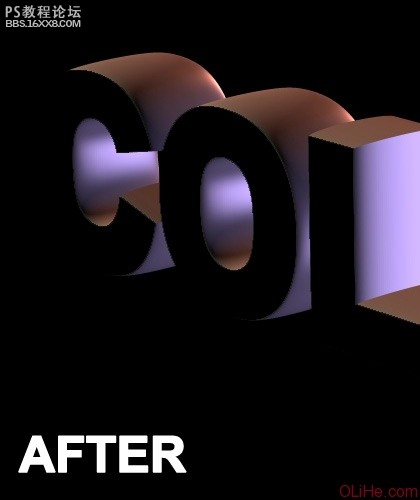
,步驟3
現(xiàn)在到了有趣的部分了。把這層復(fù)制兩份,一份用于備份(“3D Text Copy”)和另一份(“3D Text Blur”)。把備份的副本拿到一邊(隱藏)。留下其他兩個層(“3D Text”和“3D Text Blur”)便于使用。(注意下圖中圖層的順序)
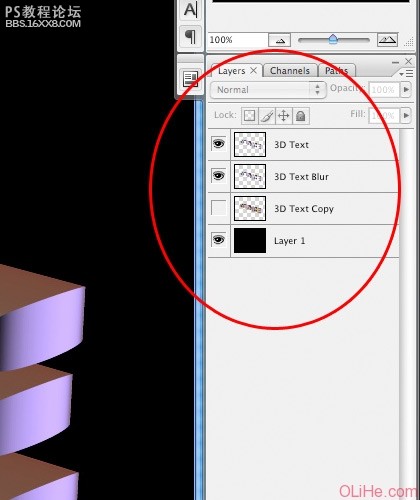
步驟4
接下來,創(chuàng)建一個新圖層組,命名為“Effects”(效果),改變這個圖層組的混合選項為“顏色減淡”。現(xiàn)在,要注意不要去影響其他層,在這個組里創(chuàng)建一個新層,應(yīng)用濾鏡“云”(濾鏡 渲染 云彩)給它添加不錯的效果,看下面的圖。
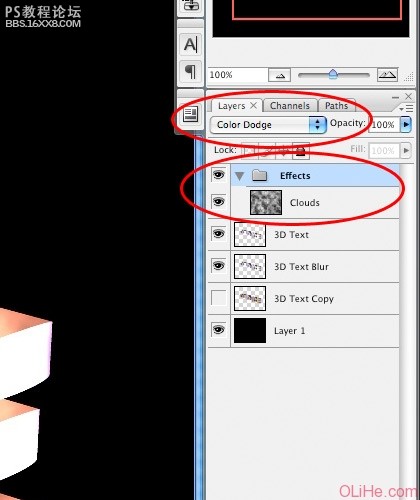

,步驟5
在你的面板里創(chuàng)建另一個組(如圖),命名為“Colors”(顏色)。還記得我們步驟4使用的技術(shù)嗎?我們要再次應(yīng)用它。一如既往,在這個新組里創(chuàng)建一個新層,添加少量的粉紅色,用漸變工具(徑向模式)繪制一個柔邊的光芒。之后,設(shè)置圖層的混合模式為“低”混合設(shè)置或“柔光”。
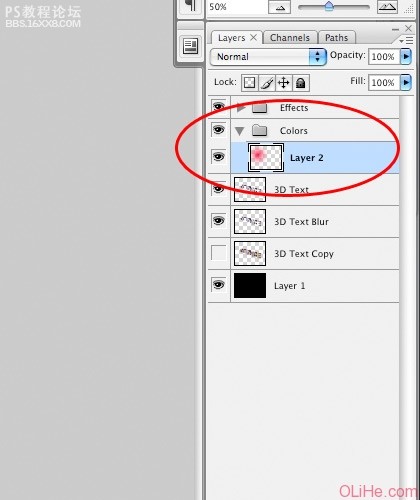
做到這一步,你可能會看到一團奇怪的粉紅色的云,但不要擔(dān)心。所有的部分都在計劃之中。

步驟6
重復(fù)兩次或是更多次上一步驟,放到不同的位置。
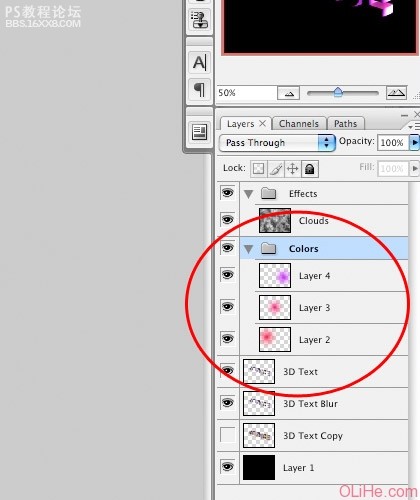

,步驟7
現(xiàn)在,“秘密的部分”要出場了, 你還記得我們在步驟3時預(yù)留的“3D Text Blur”圖層嗎?那么,它已經(jīng)醞釀了足夠長的時間!現(xiàn)在選擇它,應(yīng)用半徑為13像素的高斯模糊(濾鏡 模糊 高斯模糊)。

步驟8
現(xiàn)在是創(chuàng)作的部分。在“Effects”圖層組里“Clouds”圖層之上添加一個新層。按自己喜好找個grunge風(fēng)格的污點筆刷,使用白色在每個字母內(nèi)邊緣涂抹。
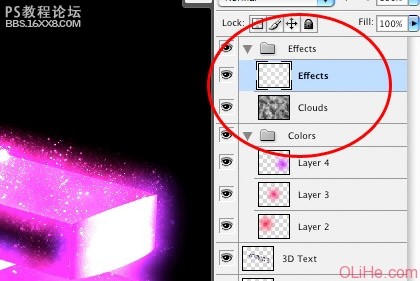

,步驟9
還在跟著我操作嗎?我們快完成了!在兩個圖層組(“Effects”和“Clouds”)中間添加一個新層。選擇漸變工具(這次用線性模式),選擇白色并按住Shift鍵,拖動漸變從畫布的外邊緣到圖像的中間。 設(shè)置混合模式為“飽和”,看看會發(fā)生什么…
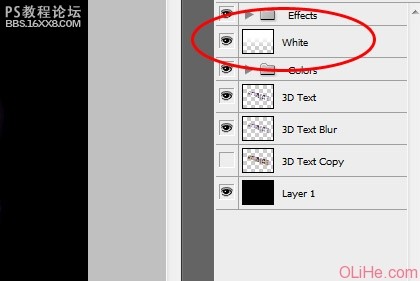

步驟10
另一個圖層準(zhǔn)備好了嗎?我們將需要在“Effects”圖層組里添加新層,命名為“Abstract Lights”。
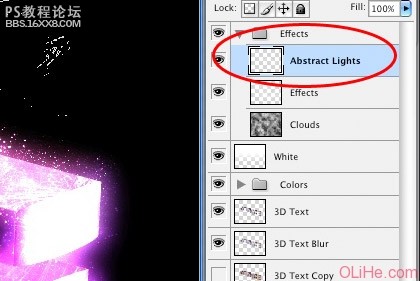
,步驟11
然后按著Ctrl單擊圖層面板中的“3D Text”圖標(biāo)(這里沒有翻譯明白,隨后更改:盒子注),用custom abstract筆刷 在選擇區(qū)域上涂抹,就像我們在步驟8做的那樣(記住要用白色)。

步驟12
你已經(jīng)做到了最后一步。凍結(jié)所有的圖層。在 “White” 圖層之上創(chuàng)建一個… 最后的…圖層。 使用一個不錯的大的自定義畫筆,就像this。在文字之上畫一些云。應(yīng)用動感模糊(濾鏡 模糊 動感模糊),角度為11,距離為200像素。 改變不透明度為“30%”,并采用下圖設(shè)置漸變疊加:
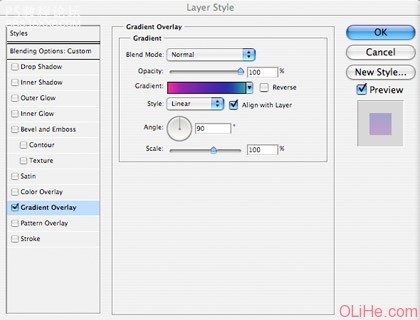
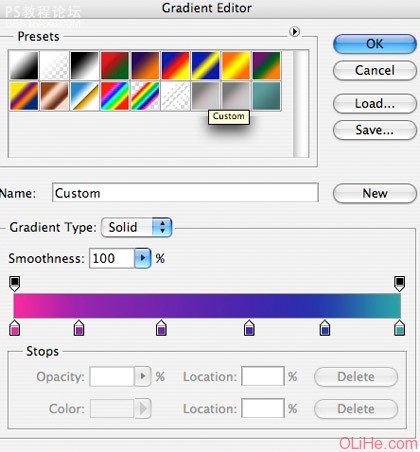
瞧! 你已經(jīng)做成它了。一個快速,簡單的方法就可以美化任何3D文字,把它變成了讓人垂涎的作品。趕緊介紹給你的朋友們吧~

作者:活力盒子 翻譯 出處:francescomugnai

步驟1
首先,我們需要寫3D文本。我們可以在illustrator中制作,或者點擊下面的縮略圖下載樣本(如何制作3D效果文字在這里就不累述了):

步驟2
放置3D文字,并重命名為“3D text ”。然后,用魔術(shù)棒工具選擇字母的表面,剪切出這部分,你會看到下面的效果。
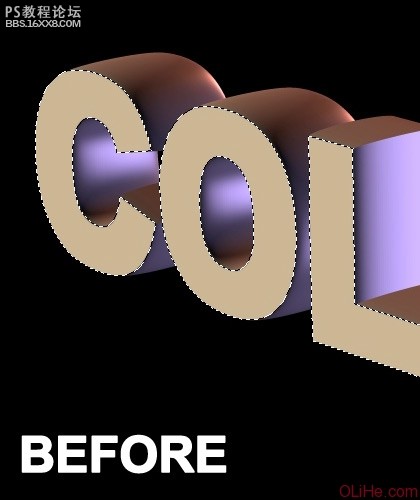
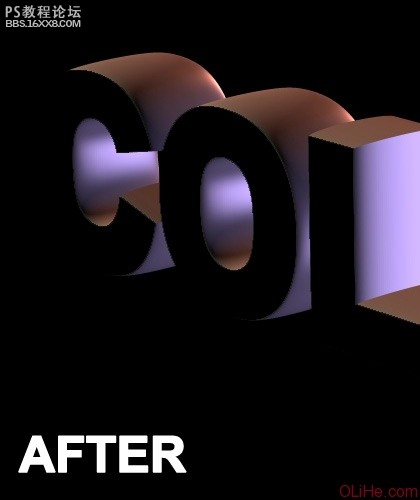
,步驟3
現(xiàn)在到了有趣的部分了。把這層復(fù)制兩份,一份用于備份(“3D Text Copy”)和另一份(“3D Text Blur”)。把備份的副本拿到一邊(隱藏)。留下其他兩個層(“3D Text”和“3D Text Blur”)便于使用。(注意下圖中圖層的順序)
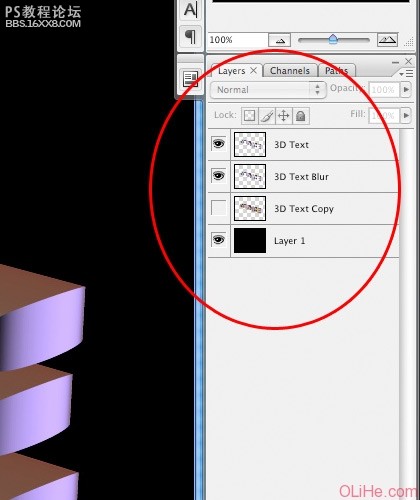
步驟4
接下來,創(chuàng)建一個新圖層組,命名為“Effects”(效果),改變這個圖層組的混合選項為“顏色減淡”。現(xiàn)在,要注意不要去影響其他層,在這個組里創(chuàng)建一個新層,應(yīng)用濾鏡“云”(濾鏡 渲染 云彩)給它添加不錯的效果,看下面的圖。
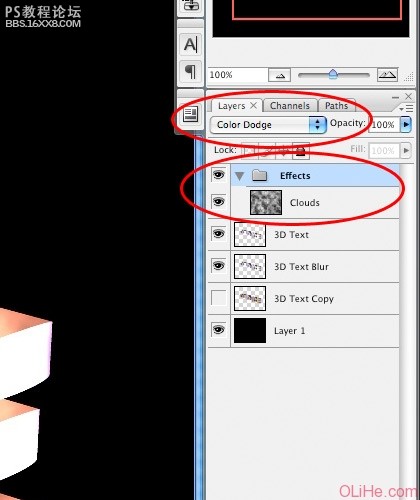

,步驟5
在你的面板里創(chuàng)建另一個組(如圖),命名為“Colors”(顏色)。還記得我們步驟4使用的技術(shù)嗎?我們要再次應(yīng)用它。一如既往,在這個新組里創(chuàng)建一個新層,添加少量的粉紅色,用漸變工具(徑向模式)繪制一個柔邊的光芒。之后,設(shè)置圖層的混合模式為“低”混合設(shè)置或“柔光”。
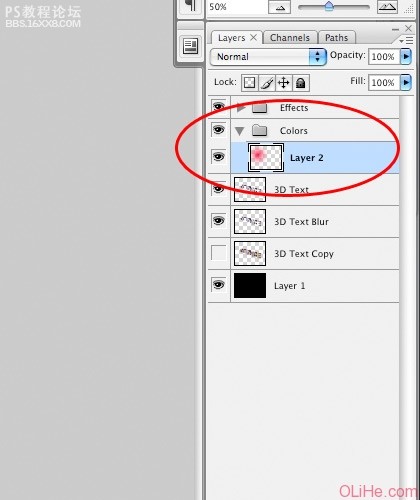
做到這一步,你可能會看到一團奇怪的粉紅色的云,但不要擔(dān)心。所有的部分都在計劃之中。

步驟6
重復(fù)兩次或是更多次上一步驟,放到不同的位置。
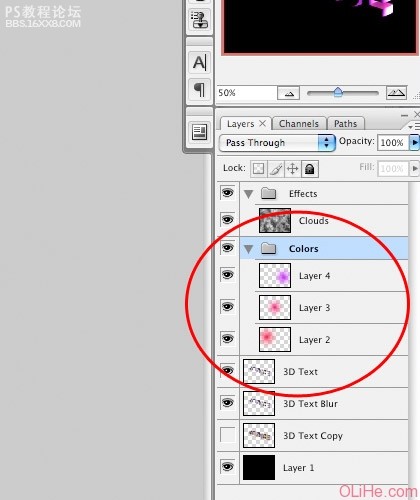

,步驟7
現(xiàn)在,“秘密的部分”要出場了, 你還記得我們在步驟3時預(yù)留的“3D Text Blur”圖層嗎?那么,它已經(jīng)醞釀了足夠長的時間!現(xiàn)在選擇它,應(yīng)用半徑為13像素的高斯模糊(濾鏡 模糊 高斯模糊)。

步驟8
現(xiàn)在是創(chuàng)作的部分。在“Effects”圖層組里“Clouds”圖層之上添加一個新層。按自己喜好找個grunge風(fēng)格的污點筆刷,使用白色在每個字母內(nèi)邊緣涂抹。
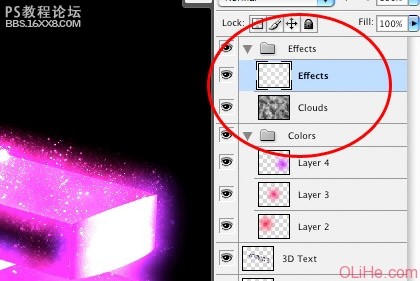

,步驟9
還在跟著我操作嗎?我們快完成了!在兩個圖層組(“Effects”和“Clouds”)中間添加一個新層。選擇漸變工具(這次用線性模式),選擇白色并按住Shift鍵,拖動漸變從畫布的外邊緣到圖像的中間。 設(shè)置混合模式為“飽和”,看看會發(fā)生什么…
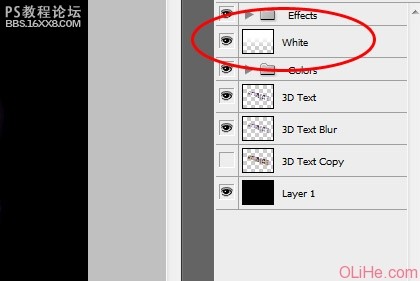

步驟10
另一個圖層準(zhǔn)備好了嗎?我們將需要在“Effects”圖層組里添加新層,命名為“Abstract Lights”。
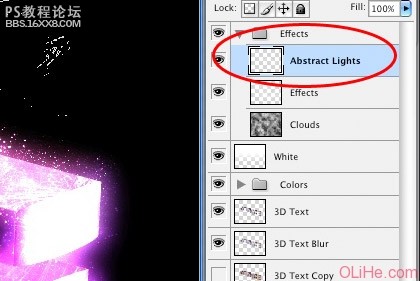
,步驟11
然后按著Ctrl單擊圖層面板中的“3D Text”圖標(biāo)(這里沒有翻譯明白,隨后更改:盒子注),用custom abstract筆刷 在選擇區(qū)域上涂抹,就像我們在步驟8做的那樣(記住要用白色)。

步驟12
你已經(jīng)做到了最后一步。凍結(jié)所有的圖層。在 “White” 圖層之上創(chuàng)建一個… 最后的…圖層。 使用一個不錯的大的自定義畫筆,就像this。在文字之上畫一些云。應(yīng)用動感模糊(濾鏡 模糊 動感模糊),角度為11,距離為200像素。 改變不透明度為“30%”,并采用下圖設(shè)置漸變疊加:
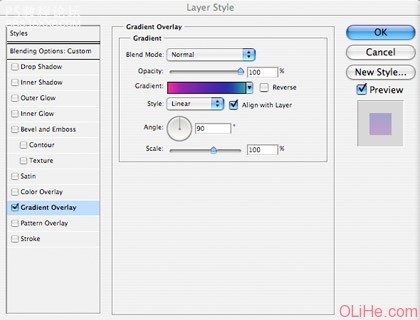
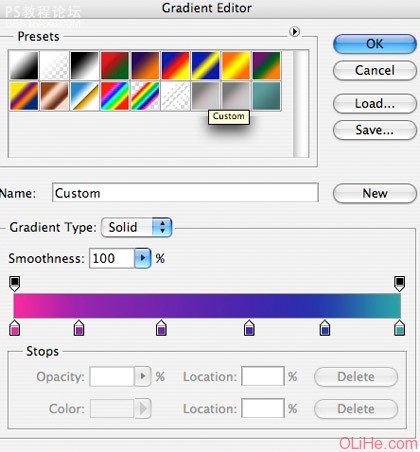
瞧! 你已經(jīng)做成它了。一個快速,簡單的方法就可以美化任何3D文字,把它變成了讓人垂涎的作品。趕緊介紹給你的朋友們吧~

作者:活力盒子 翻譯 出處:francescomugnai
標(biāo)簽文字,3D,立體,超炫,教程,效果,photoshop

網(wǎng)友評論